Comment changer la taille du papier dans Microsoft Word
De nombreuses conventions de normes de format de papier existent dans Microsoft Word , mais la taille de document par défaut dans Microsoft Word est de 8,5 par 11 pouces - papier à lettre ordinaire. Il n'est pas nécessaire de s'en tenir à cette taille par défaut. Vous pouvez modifier la taille du papier dans Microsoft Word(paper size in Microsoft Word) selon vos besoins. Voici comment.
Modifier la taille du papier dans Microsoft Word
A4 est un format de papier utilisé pour une large gamme de documents, notamment des magazines, des catalogues, des lettres et des formulaires. Cependant, selon vos besoins d'impression, vous pouvez dicter l'utilisation de certains formats de papier en :
- Modification du format de papier par défaut dans Word
- Modifier la taille(Paper Size) du papier d'un document Word
Microsoft Word impose pratiquement peu de limitations sur la taille ou l'orientation de la page.
1] Modification du format de papier par défaut dans Word
Lancez l'application Microsoft Word.
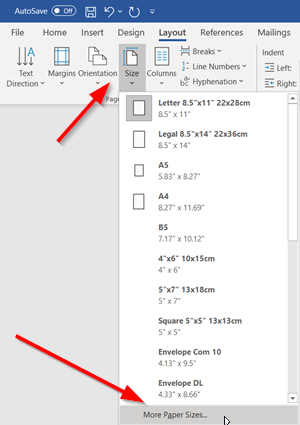
Allez dans l'onglet ' Mise en page(Layout) ', cliquez sur le menu déroulant de ' Taille(Size) ' et sélectionnez ' Plus de tailles de papier(More Paper Sizes) '.

Ensuite, dans la boîte de dialogue ' Mise en page ' qui apparaît, choisissez ' (Page Setup)Papier(Paper) ' puis cliquez sur la flèche déroulante adjacente à ' Format du papier(Paper Size) '.
Ici, sélectionnez le format de papier que vous souhaitez définir par défaut pour tous les futurs documents.
Au bas de la boîte de dialogue, appuyez sur le bouton " Définir par défaut "(Set As Default)
Lorsque vous y êtes invité avec un message, cliquez sur ' Oui(Yes) '.
Cliquez sur ' OK ' pour fermer la boîte de dialogue Mise en page .(Page Setup)
2] Modifier(Change) la taille(Paper Size) du papier d'un document Word
Cette méthode est utile dans les cas où vous souhaitez modifier le format de papier d'un seul document Microsoft et ne pas modifier le format par défaut.
Ouvrez l' application Microsoft Word si vous souhaitez modifier la taille du papier d'un fichier Word .
Ensuite, passez à l'onglet ' Mise en page(Layout) ' apparaissant dans le menu Ruban.

Sous la section ' Mise en page(Layout) ' de l'onglet 'Mise en page', cliquez sur ' Taille(Size) '.
Lorsqu'un menu déroulant apparaît, vous verrez une liste exhaustive des formats de papier. Sélectionnez simplement(Simply) une option dans cette liste pour modifier le format de papier de l'ensemble du document.
C'est tout! J'espère que ça aide!
Related posts
Comment créer un Booklet or Book avec Microsoft Word
Comment désactiver les marques Paragraph dans Microsoft Word
Qu'est-ce qu'un ASD file et comment l'ouvrir dans Microsoft Word?
Comment rechercher Online Templates dans Microsoft Word
Fix Error, Bookmark non défini dans Microsoft Word
Comment insérer un Custom Cover Page dans Microsoft Word
Correction de la vérification orthographique ne fonctionnant pas dans Microsoft Word
Comment changer la mise en page du document dans Microsoft Word pour Android
Comment changer l'orientation de toutes les pages d'un document Microsoft Word
Créer des listes de contrôle avec des cases à cocher et comment les modifier dans Microsoft Word
Comment ouvrir des documents dans Microsoft Word pour Android
Microsoft Word a cessé de travailler [Résolu]
Comment rechercher et remplacer du texte dans Microsoft Word pour Android
Comment installer et utiliser des add-ins dans Microsoft Word and Excel pour iPad
Insérer des en-têtes, des pieds de page et des numéros de page dans Microsoft Word pour Android
Comment créer un QR Code dans Microsoft Word
Microsoft Word tutorial pour les débutants - Guide sur la façon de l'utiliser
Comment dessiner en Microsoft Word à l'aide des outils Draw Tab
Comment Create and Use AutoText entries en Microsoft Word
Quelles sont certaines des meilleures polices cursives dans Microsoft Word?
